[Terbukti] 2 Editor Tag Terbaik yang Tersedia untuk Digunakan di Windows & Mac
Sebagian besar file audio yang kami rekam di Windows ada di WMA, dan Anda dapat mengedit metadatanya dengan menggunakan a Editor metadata WMA. Namun, memilih editor metadata yang tepat yang dapat Anda gunakan di desktop Anda mungkin agak sulit untuk ditangani oleh individu. Tetapi hari ini, tugas ini tidak sesulit yang Anda pikirkan, dengan bantuan dua editor yang dapat Anda gunakan di Windows dan Mac. Mau tahu apa saja keduanya? Jika Anda terus membaca artikel ini, kami akan memberikan ulasan yang tidak memihak antara kedua perangkat lunak yang dapat Anda unduh dan lihat mana yang lebih baik. Tetap disini dan nikmati membaca posting blog ini untuk mengetahui dua alat luar biasa yang tidak boleh Anda lewatkan tahun 2022 ini.

Bagian 1. Gunakan Editor Tag WMA Utama yang Tersedia di Windows & Mac untuk Mengedit Tag WMA
Yang pertama dalam daftar kami adalah editor metadata WMA terbaik FVC Video Converter Ultimate, alat yang menghadirkan editor hebat untuk tag mereka yang disukai semua orang. Dengan alat ini, Anda dapat dengan mudah menangani masalah ini seperti seorang profesional, bahkan jika Anda tidak memiliki pengalaman mengedit tag WMA Anda. Tidak seperti editor tag lainnya, Anda tidak memerlukan pengetahuan yang luas tentang editor metadata ini tentang cara menggunakannya; dalam beberapa klik dan sepersekian detik, Anda akan mendapatkan tag WMA Anda tanpa berkeringat.
Ingin lebih? Salah satu fitur terbaik yang dihadirkan alat ini adalah Toolbox, di mana Anda dapat melakukan banyak hal yang tidak dapat ditawarkan alat lain kepada Anda, seperti mengompresi, memangkas, menambahkan tanda air atau menghapus, membalikkan, dan masih banyak lagi. Jadi tugas pada setiap file media yang bahkan dapat Anda pikirkan dapat dengan mudah ditangani oleh Anda dengan bantuan yang akan Anda dapatkan melalui alat ini. Selain itu, Anda dapat mengonversi format WMA Anda menjadi 1000+ format baru dengan cepat dengan bantuan proses konversi yang sangat cepat. Terkenal, bukan? Nah, itulah yang bisa dilakukan oleh alat pamungkas. Dan untuk mempelajari cara menambahkan tag WMA, langkah-langkah di bawah ini akan membantu Anda menanganinya seperti seorang ahli.
Langkah 1. Pertama, klik tombol unduh di bawah, pilih apakah Anda saat ini menggunakan Windows atau Mac. Instal segera dan setelah proses, luncurkan.
Download GratisUntuk Windows 7 atau lebih baruDownload Aman
Download GratisUntuk MacOS 10.7 atau lebih baruDownload Aman
Langkah 2. Di bagian atas, klik Toolbox, dan lakukan hal yang sama pada Editor Metadata Media.
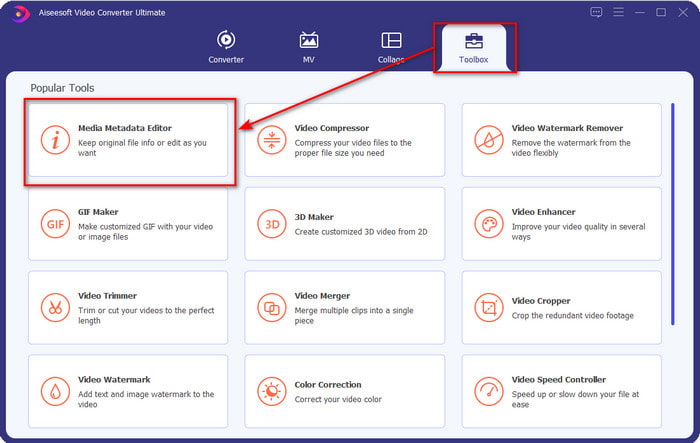
LANGKAH 3. Masukkan file dengan mengklik + ikon di jendela mini yang akan muncul, cari file WMA di folder, dan tekan Buka untuk melanjutkan ke prosedur berikutnya.
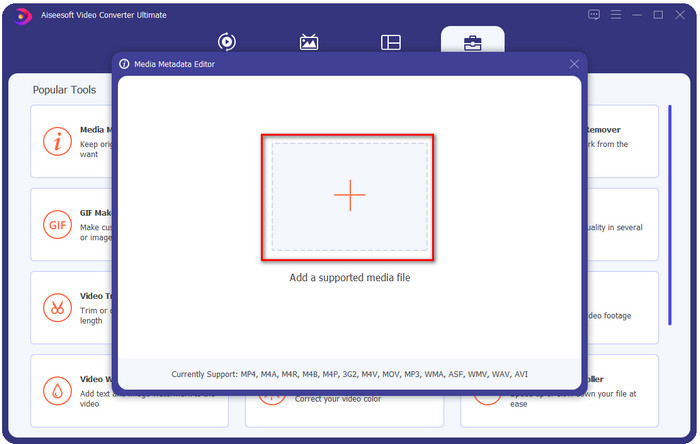
LANGKAH 4. Di area ini, Anda dapat mengedit metadata atau tag di WMA Anda dan mengisi kotak teks demikian. Setelah semua itu, klik Simpan untuk menerapkan perubahan yang Anda buat pada file audio Anda. Dengan itu, Anda telah menandai metadata pada file audio secepat 1-2-3.
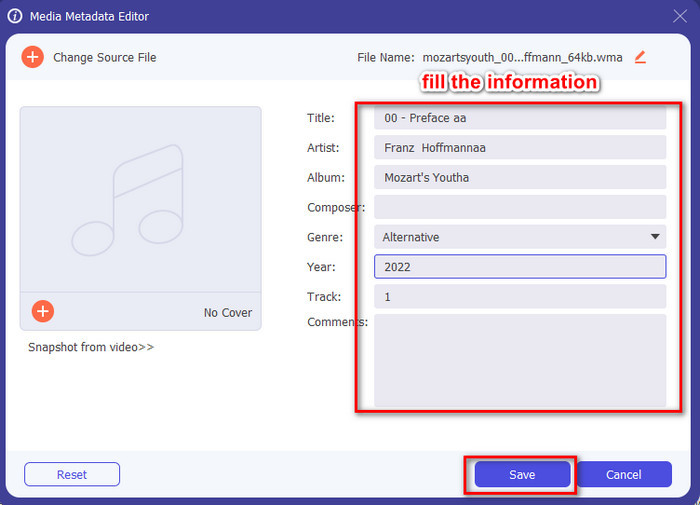
Bagian 2. Gunakan Editor Tag WMA Gratis yang Tersedia di Windows & Mac untuk Mengubah Metadata WMA
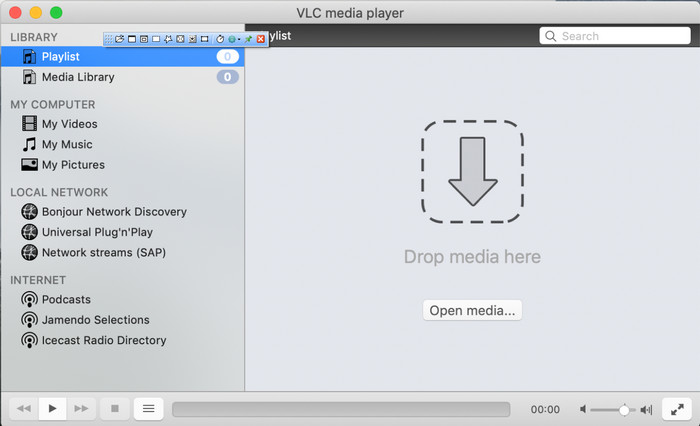
Pemutar VLC adalah editor tag WMA lain yang dapat Anda unduh secara gratis di Windows dan Mac. Pemutar media ini dapat membantu Anda mengedit tag file video dan audio. Tidak seperti perangkat lunak pertama yang disebutkan, alat ini tidak dibuat untuk menambahkan metadata ke file media apa pun. Ini digunakan untuk memutar file media berbeda yang tidak dapat diputar oleh pemutar media asli atau asli tanpa mengunduh codec tambahan untuk memutarnya. Meskipun alat ini dapat menambahkan tag, itu masih tidak seefektif editor tag berkomitmen lainnya.
Terlebih lagi, alat ini telah membuktikan banyak hal kepada kami karena dapat diandalkan dan aman untuk diunduh. Selain fitur-fitur itu, alat ini juga mampu mengonversi, mengedit sederhana, dan merekam layar jika Anda membutuhkannya. Kami dapat mengatakan bahwa ini adalah alat serbaguna yang tidak memberikan keunggulan seperti itu pada fungsi lain, tetapi pada pemutaran video tidak diragukan lagi yang terbaik di pasar.
Bagian 3. Bagan Perbandingan Antara Editor Tag WMA Gratis & Ultimate
Untuk membuat ulasan lebih mudah untuk kami pahami, kami menyertakan bagan perbandingan untuk mengetahui alat mana yang jauh lebih baik untuk diunduh di drive Anda. Silakan baca dengan seksama untuk membandingkan dan membedakan FVC Video Converter dan VlC Player dan menilainya, yang merupakan editor metadata WMA terbaik.
| FVC Video Converter Ultimate | VS | Pemutar VLC |
 | Tersedia di Windows & macOS |  |
 | Mendukung Berbagai Format untuk Mengedit Tag |  |
 | Fungsi Serbaguna seperti memangkas, memotong, mengedit, dan lainnya |  |
 | Mudah digunakan |  |
 | Antarmuka Pengguna Grafis Terbaik |  |
Bagian 4. FAQ tentang Editor Metadata WMA
Bisakah saya memainkan WMA di VLC?
Ya, Anda dapat dengan mudah memutar file WMA di VLC karena didukung. Jika Anda ingin tahu lebih banyak tentang VLC, Anda bisa membaca artikel ini; dengan mengetuk tautan ini, Anda akan belajar VLC dan alternatif lain yang tersedia.
Apa itu WMA?
WMA adalah format audio yang digunakan untuk menyimpan serangkaian codec audio yang tersedia yang dibuat oleh Microsoft dengan bantuan komposernya Stan LePard. Format audio ini merupakan salah satu pesaing terkenal dari format audio standar, MP3. Namun, formatnya tidak sepopuler yang Anda harapkan, jadi jika Anda ingin mentransfer file dengan ekstensi .wma, Anda akan memerlukan aplikasi pihak ketiga jika pengguna di sisi lain tidak menggunakan Windows. Jadi, apa yang harus Anda lakukan? Bisakah Anda mengubah WMA menjadi MP3 agar kompatibel dengan receiver? Dengan bantuan artikel ini, Anda akan belajar cara mengonversi WMA ke MP3 di Windows, Mac, dan Online.
Apakah saya memerlukan codec tambahan untuk memainkan WMA?
Itu tergantung pada program yang sedang Anda gunakan; jika Anda adalah pengguna Windows, Anda tidak perlu mengunduh codec tambahan untuk memutar file audio di desktop Anda. Namun, tidak semua adalah pengguna Windows, jadi mengonversi file audio adalah cara terbaik untuk membuat WMA kompatibel dengan perangkat Anda. Jika Anda mencari pengonversi, kami sarankan Anda memilih pengonversi audio terbaik yang dapat Anda unduh di Windows dan Mac, FVC Video Converter Ultimate. Ikuti langkah-langkah ini jika Anda ingin tahu caranya. Unduh alat di desktop Anda, lalu instal berikutnya. Buka alat, dan klik ikon + untuk mengunggah file WMA; di sisi kanan atas, klik Convert All to dan pilih format audio yang tersedia pada daftar. Tekan Convert All untuk memulai proses konversi. Semudah itu.
Kesimpulan
Sekarang kita memiliki ide tentang FVC Video Converter Ultimate dan pemutar VLC, sekarang saatnya untuk memilih editor tag WMA terbaik yang harus Anda gunakan. Alat ini sangat bagus untuk mengedit tag file WMA Anda, jadi jika Anda mau, Anda dapat menangani pengeditan tag dengan cepat. Tetapi jika Anda menginginkan alat pro untuk menangani tugas ini, gunakan alat pamungkas. Dengan menekan tombol unduh, Anda dapat memiliki ini di kedua sistem operasi untuk menyesuaikan tag WMA Anda.



 Video Converter Ultimate
Video Converter Ultimate Perekam Layar
Perekam Layar


